
Huomaan, että vaikka en tapoin ketään (Venäjällä, mielestäni ei ole sellaista), mutta teleoperaattorit voivat estää modeemitilan tai tarkemmin Internet-yhteyden käytön useisiin laitteisiin (sidottu). Jos iPhone-modeemitila ei ole mahdollista aktivoida modeemitilaa, on mahdollista selventää tietoja palvelun saatavuudesta operaattorilta, myös seuraavissa tiedoissa, mitä tehdä, jos modeemitila on kadonnut päivityksen jälkeen iOS-tila.
Modem-tilan ottaminen käyttöön iPhonessa
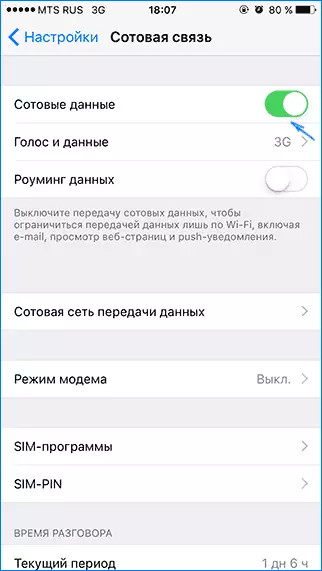
Jos haluat kytkeä modeemimen tilan iPhonelle, siirry kohtaan "Asetukset" - "Cellular Communication" ja varmista, että tiedonsiirto solukkoverkon yli on käytössä (solutieto). Kun lähetys on pois päältä solukkoverkon kautta, modeemitila ei näy alla olevissa asetuksissa. Jos jopa silloin, kun solukkoliittymäliittymää ei näytetä, modeemitila ei näy, ohjeet auttavat tässä mitä tehdä, jos modeemitila häviää iPhonessa.
Tämän jälkeen napsauta modeemitilaa (joka sijaitsee soluviestinnän parametrien osassa ja iPhonen päänäytössä) ja kytke se päälle.
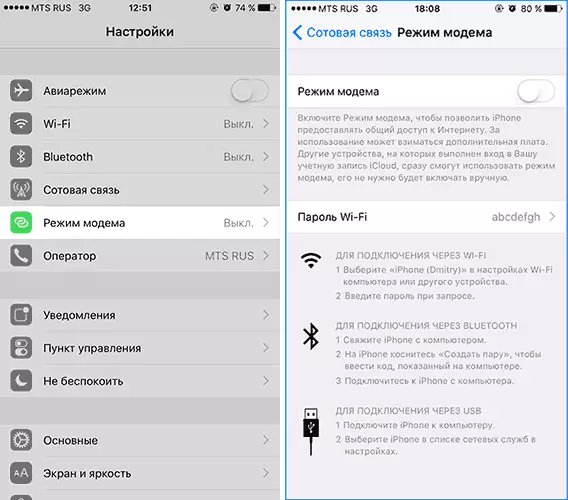
Jos sisällyttämisen yhteydessä sinut poistetaan käytöstä Wi-Fi ja Bluetooth, iPhone tarjoaa ne, jotta ne voivat käyttää sitä paitsi modeemina USB: n kautta myös Bluetoothin kautta. Myös alapuolella voit määrittää salasanasi iPhonen ohjaamasta Wi-Fi-verkosta, jos käytät sitä tukiasemana.
IPhonen käyttö modeemina Windowsissa
Koska tietokoneemme ja kannettavien tietokoneidemme ikkunat esiintyvät useammin kuin OS X, aloitan tämän järjestelmän kanssa. Esimerkki käyttää Windows 10: tä ja iPhone 6 iOS 9: sta, mutta mielestäni edellisissä ja jopa tulevissa versioissa vähän on erilainen.USB-yhteys (3G- tai LTE-modeemina)
Jos haluat käyttää iPhone modeemimuodossa USB-kaapelin kautta (käytä natiivista kaapelia laturista) Windows 10, 8 ja Windows 7: ssä, Apple iTunes on asennettava (voit ladata ilmaiseksi virallisesta verkkosivustosta), muuten yhteys tulee olemaan yhteys ei ilmesty.
Kun kaikki on valmis, ja iPhonen modeemitila on kytketty päälle, liitä se USB: n kautta tietokoneella. Jos kysely näkyy puhelimen näytössä, luotako tämä tietokone (se näkyy ensimmäisen yhteyden), vastaa myöntävästi (muuten modeemitila ei toimi).
Lyhyen ajan kuluttua verkkoyhteyksissä sinulla on uusi yhteys paikallisverkostoon "Apple Mobile Device Ethernet" ja Internet ansaitsevat (joka tapauksessa. Voit tarkastella yhteyden tilan klikkaamalla tehtäväpalkin yhteyskuvaketta oikealle hiiren oikealla painikkeella ja valitsemalla verkko ja jaettu pääsykeskus. Sitten vasemmalle valitaksesi "Adapterin asetusten muuttaminen" ja siellä näet luettelon kaikista yhteyksistä.
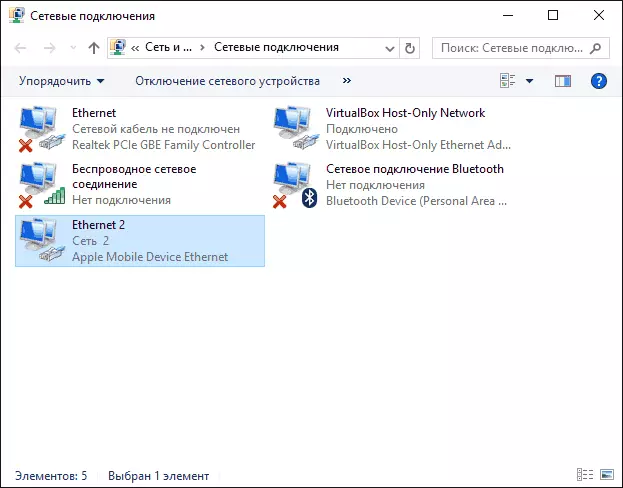
Wi-Fi-jakelu iPhonella
Jos olet kytkenyt modeemitilan ja iPhoneen Wi-Fi on käytössä, voit käyttää sitä "reitittimena" tai pikemminkin tukiasemaan. Voit tehdä tämän yksinkertaisesti yhteyden iPhoneen (your_in) nimeltä Wireless Network -verkkoon salasanalla, jonka voit määrittää tai katsella puhelimen modeemitila-asetuksissa.
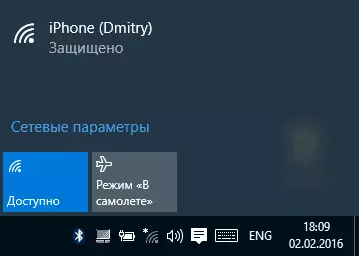
Yhteys, pääsääntöisesti ilman ongelmia ja internet tulee välittömästi saataville tietokoneella tai kannettavalla tietokoneella (edellyttäen, että muiden Wi-Fi-verkkojen kanssa se toimii myös ilman ongelmia).
Bluetooth iPhone -modeemitila
Jos haluat käyttää puhelinta modeemina Bluetoothin kautta, sinun on ensin lisättävä laite (aseta pariliitos) Windowsissa. Bluetooth, luonnollisesti on oltava käytössä iPhonessa ja tietokoneessa tai kannettavassa tietokoneessa. Lisää laite eri tavoin:
- Napsauta ilmoitusalueella Bluetooth-kuvaketta napsauttamalla hiiren kakkospainikkeella ja valitsemalla Bluetooth-laitteen lisääminen.
- Siirry ohjauspaneeliin - laitteisiin ja tulostimiin napsauttamalla "Laitteen lisääminen" yläosassa.
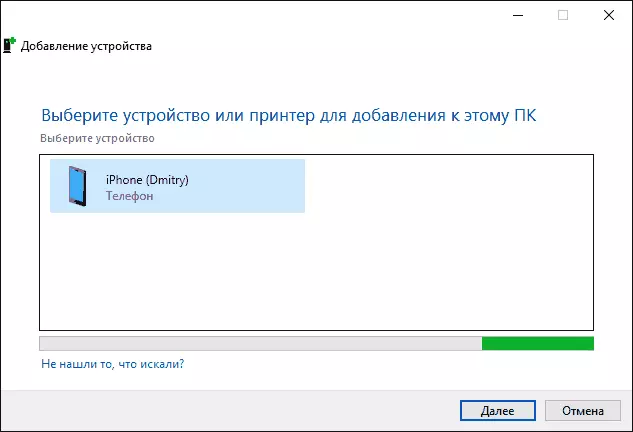
- Windows 10: ssä voit myös siirtyä "parametreihin" - "-laitteisiin" - "Bluetooth", laitteen haku käynnistyy automaattisesti.
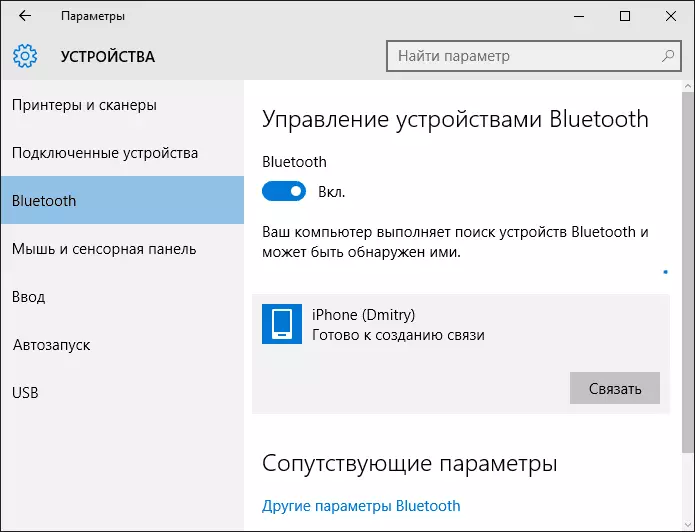
Kun olet löytänyt iPhonen riippuen käytetystä menetelmästä, napsauta kuvaketta sen kanssa ja paina joko "Link" tai "Seuraava".
Puhelimessa näet pyynnön parin luomisesta, valitse "Luo pari". Ja tietokoneella - pyyntö salaisen koodin sattumisesta laitteessa olevaan koodiin (vaikka et näe mitään koodia iPhonessa itse). Napsauta "Kyllä." Tässä järjestyksessä (ensin iPhonessa, sitten tietokoneella).
Tämän jälkeen siirry Windows Verkkoyhteyksiin (paina Win + R-näppäintä, kirjoita NCPA.CPL ja paina ENTER) ja valitse Bluetooth-yhteys (jos sitä ei ole kytketty, muuten sinun ei tarvitse tehdä mitään).
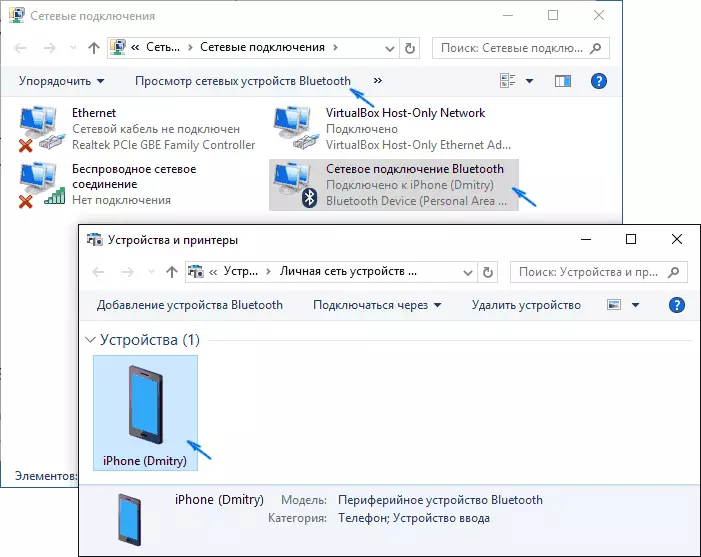
Napsauta yläreunassa "Näytä Bluetooth-verkkolaitteet", ikkuna avautuu, jolloin iPhone tulee näkyviin. Napsauta sitä hiiren kakkospainikkeella ja valitse "Yhdistä" - "yhteysosoite". Internet on yhdistettävä ja ansaita.
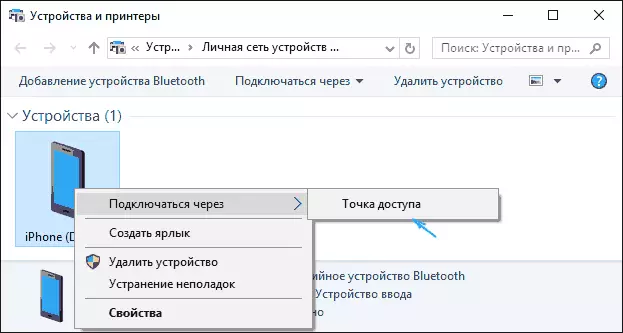
Käyttämällä iPhonea modeemitilassa Mac OS X: ssä
IPhonen yhteyden osalta Modemiksi Macille en edes tiedä mitä kirjoittaa, se on vielä helpompaa:
- Kun käytät Wi-Fi: tä, liitä iPhone-yhteysosoitteeseen puhelimen modeemitila-asetukset -sivulla määritetty salasana (joissakin tapauksissa salasana ei ehkä edes tarvitse, jos käytät yhtä ICLOUD-tiliä Macissa ja iPhonessa).
- Kun käytät USB-modeemitilaa, kaikki toimii automaattisesti (edellyttäen, että iPhonen modeemitila on päällä). Jos ei ole ansainnut, siirry OS X -järjestelmän asetuksiin - verkko, valitse "USB iPhone" ja poista "irrotus, jos et tarvitse sitä."
- Ja vain Bluetooth, tarvitset toimia: Siirry Mac-järjestelmän asetuksiin, valitse "Verkko" ja sitten Bluetooth Pan. Napsauta "Määritä Bluetooth-laite" ja etsi iPhone. Kun olet asentanut viestinnän kahden laitteen välillä, Internetistä tulee edullinen.
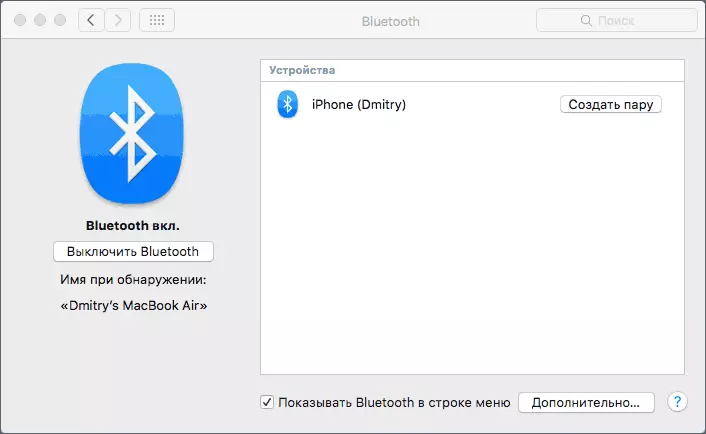
Täällä, ehkä kaikki. Jos sinulla on kysyttävää, kysy kommenteista. Jos iPhone-modeemitila on kadonnut asetuksista, tarkista ensin, onko se kytketty päälle ja onko tiedonsiirto matkaviestinverkossa.
